Naghahanap upang panatilihing pribado at secure ang iyong pagba-browse sa mobile sa Google Chrome? Panatilihin ang pagbabasa upang matutunan kung paano i-lock ang iyong mga tab na Incognito Face ID (o Pindutin ang ID ) sa iPhone at iPad .
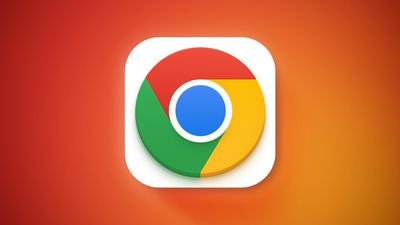
Anuman ang palagay mo dito, ang Chrome ay nananatiling isa sa mga pinakasikat na browser sa iPhone at iPad, kaya naman ang Google ay patuloy na gumagawa ng mga bagong feature upang maiiba ito sa Safari ng Apple. Sa pag-iisip na ito, ang isa sa mga mas kakaibang tool sa feature set nito ay ang kakayahang gumamit ng Face ID at Touch ID na may mga Incognito na tab.
Kapag naka-enable ang feature na ito, maaari kang mag-browse sa internet gamit ang mga Incognito tab at lumabas sa app nang hindi isinasara ang mga ito, ligtas sa kaalamang hindi makikita ang mga tab hanggang sa mapatotohanan gamit ang alinman sa Face ID o Touch ID, depende sa iyong device. Sa ganitong paraan, kung may humawak sa iyong device, hindi lang nila mabubuksan ang Chrome para tingnan ang iyong mga tab na Incognito.
Hindi lang walang makakatingin sa iyong mga tab, salamat sa Incognito mode, wala sa iyong history ng pagba-browse, cookies at data ng site, o impormasyong inilagay sa mga form ang naka-save sa iyong device. Nangangahulugan ito na ang iyong aktibidad ay hindi lumalabas sa iyong kasaysayan ng browser ng Chrome, kaya walang makakakita sa iyong aktibidad.
Tandaan na ang mga tab na Incognito ay binubuksan nang hiwalay mula sa mga regular na tab sa Chrome. Kung gumamit ka ng Safari sa iPhone o iPad, ito ay katulad ng paraan ng paggana ng Pribadong Pagba-browse, maliban sa Safari na wala kang opsyon na i-lock ang mga tab na iyon sa likod ng pagpapatunay ng device.
Ipinapakita sa iyo ng mga sumusunod na hakbang kung paano i-enable ang biometric na pagpapatotoo para sa mga tab na Incognito sa Chrome.
- Buksan ang Chrome browser sa iyong iPhone o iPad at pagkatapos ay i-tap ang icon ng ellipsis (tatlong tuldok) sa kanang sulok sa ibaba ng screen (kanang sulok sa itaas sa iPad).
- Sa menu card na lalabas, mag-swipe pakaliwa sa itaas na hilera ng mga opsyon at i-tap Mga setting .
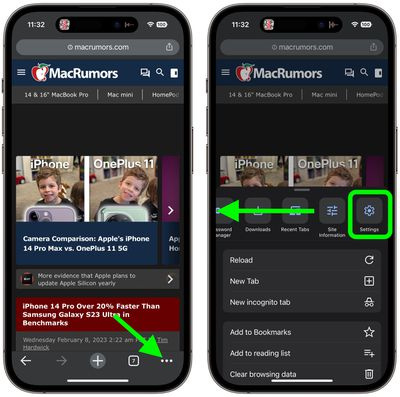
- Sa Mga Setting, i-tap Pagkapribado at Seguridad .
- I-toggle ang switch sa tabi I-lock ang mga tab na incognito kapag isinara mo ang Chrome .
- I-tap OK sa pop-up prompt para kumpirmahin.
- I-tap Tapos na .
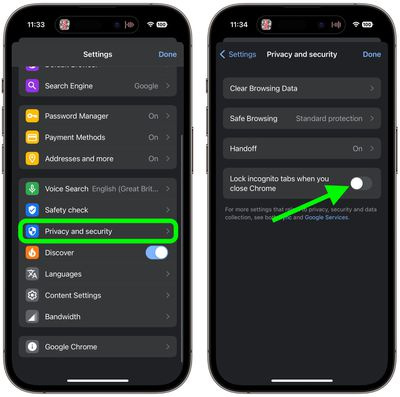
Hanggang dito na lang. Ngayon sa tuwing lalabas ka sa app, kung bubuksan itong muli at pipiliin ang mga tab na Incognito, kakailanganin mong (at sinuman) na mag-authenticate gamit ang Face ID o Touch ID upang ma-access ang mga ito.

Patok Na Mga Post